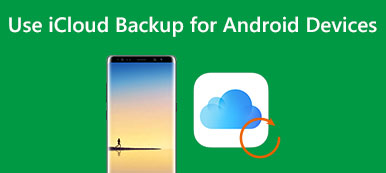Não importa o tamanho do armazenamento interno, não é possível instalar aplicativos ilimitados e armazenar grandes quantidades de arquivos o tempo todo. Em outra palavra, o armazenamento do seu smartphone Android ficará cheio mais cedo ou mais tarde. Quando não há espaço de armazenamento suficiente e você precisa atualizar seu Android ou instalar um aplicativo importante, o que você fará? E se você quiser vender ou doar seu smartphone pessoal para outra pessoa? Você pode proteger suas informações privadas de forma eficaz?

Portanto, é melhor limpar o armazenamento do telefone regularmente, independentemente de o armazenamento do telefone estar cheio ou não. Embora você possa mover determinados arquivos e aplicativos para o cartão microSD ou outros discos rígidos externos, ainda é importante limpar a memória do Android para manter o espaço operacional normal. Felizmente, este artigo coleta algumas soluções úteis e fáceis de operar. Como resultado, você pode liberar espaço de armazenamento e memória com facilidade.
- Parte 1: Como limpar o armazenamento do telefone
- Parte 2: Como obter mais espaço no seu telefone sem excluir nada
Parte 1: Como limpar o armazenamento do telefone
Você pode tentar a maneira tradicional de limpar o espaço de armazenamento do telefone no Android, excluindo arquivos inúteis. E também é suportado para instalar um App de limpeza para Android para salvar seu celular superestofado. Além disso, este artigo também mostra como obter mais espaço no seu telefone sem excluir nada. Você pode ler e escolher a solução certa para liberar espaço no Android.
Excluir seus downloads
Para baixar mais aplicativos e arquivos de mídia, ou limpar a memória do sistema, você pode excluir alguns arquivos menos importantes manualmente. Se você não tiver certeza se usará esses arquivos no futuro ou não, poderá fazer backup dos arquivos do Android para o espaço de armazenamento na nuvem antecipadamente.
Passo 1. Localize sua pasta de download
Cada telefone Android tem sua própria pasta de download. Todas as suas fotos, vídeos, documentos e outros arquivos baixados serão armazenados na pasta de downloads local. Em alguns modelos Android, essa pasta também pode ser chamada de "Meus arquivos".
Passo 2. Limpar o armazenamento interno do telefone no Android
Acesse seu histórico de downloads e encontre os arquivos que deseja excluir. Basta manter pressionado um arquivo para selecioná-lo. Mais tarde, clique em "Remover" ou outro botão de lixeira para excluir downloads quando o armazenamento interno do Android estiver cheio.
Limpar o cache
Além disso, você precisa Limpar dados em cache no seu telefone Android regularmente. E você não perderá dados importantes ou importantes do Android. Na maioria dos casos, limpar o cache do aplicativo é a primeira decisão que você pode tomar.
Método 1: Limpar dados em cache de um aplicativo para Android.
Abra o aplicativo "Configurações". Escolha "Aplicativos" e role para baixo para clicar em "Gerenciador de aplicativos". Mais tarde, você pode encontrar o aplicativo de destino. Quando você estiver na página de informações do aplicativo, clique em "Armazenamento" e escolha "Limpar cache" para limpar o cache no Android.

Método 2: Limpar todos os dados armazenados em cache no Android
Vá em "Configurações" e clique em "Armazenamento" na lista. Localize e clique em "Dados em cache". Quando você for solicitado com "Isso irá limpar os dados em cache para todos os aplicativos.", Escolha "OK" para confirmar. Depois disso, você pode limpar a memória do telefone Android com sucesso.

Aproveite as vantagens do Google Fotos
Na verdade, o aplicativo Google Fotos é uma boa ferramenta de armazenamento em nuvem que permite aos usuários fazer backup ilimitado de fotos via OTA. Assim, você pode mover todas as fotos do Android para o Google Fotos para liberar mais espaço no Android.
Passo 1. Ativar o recurso de backup do Google Fotos
Execute o aplicativo Google Fotos em seu telefone Android. Certifique-se de já ter ativado o recurso "Backup e sincronização" em "Configurações".
Passo 2. Backup de fotos do Android no Google Fotos
Você pode definir se deseja fazer backup de fotos do Android com resolução de alta qualidade ou tamanho original. Bem, o Google Fotos oferece apenas espaço de armazenamento ilimitado para fotos de alta qualidade no momento.
Passo 3. Espaço de armazenamento de telefone claro no Android
Em seguida, volte ao aplicativo Configurações e escolha "Liberar armazenamento do dispositivo". Clique em "Remover" para excluir as imagens do Android das quais foi feito backup.

Mover aplicativos para o lixo
Se você não usa determinado aplicativo há muito tempo e tem certeza de que não tem mais interesse em usá-lo, por que não o move para a lixeira?
Passo 1. Acessar todos os aplicativos Android
Navegue pelo aplicativo "Configurações". Vá para "Armazenamento" e clique em "Aplicativos". Posteriormente, você pode ver todos os aplicativos instalados classificados por tamanho.
Passo 2. Limpar o armazenamento do smartphone no Android excluindo aplicativos
Segure e pressione o aplicativo que você não usa. em seguida, clique no botão “i” ao lado do nome do seu aplicativo. Escolha "Desinstalar" e confirme sua alteração.

APP para limpar o armazenamento do telefone
Ao instalar gratuitamente o Files Go da Google Play Store, você pode visualizar o espaço de armazenamento à esquerda exatamente. E é fácil limpar o armazenamento do telefone no Android, excluindo arquivos temporários, downloads e outros arquivos facilmente.
Passo 1. Veja todos os seus arquivos Android organizados pelo Files Go
Inicie o Files Go e conceda permissões de armazenamento e acesso a aplicativos. Então você pode monitorar o uso de armazenamento, incluindo aplicativos não utilizados, arquivos duplicados, arquivos temporários, etc.
Passo 2. Limpar o armazenamento do telefone Android
Escolha uma determinada categoria e selecione os itens que deseja excluir. Mais tarde, clique em "Excluir" para limpar seu Android ou escolha "Limpar" para desinstalar aplicativos e liberar espaço de armazenamento do telefone Android.

Parte 2: Como obter mais espaço no seu telefone sem excluir nada
Backup e restauração de dados do Android é o seu melhor amigo, que pode fazer backup e restaurar todos os dados do Android para o Windows ou Mac PC em um clique. Assim, você pode fazer backup de dados para o seu computador para limpar o espaço de armazenamento do telefone no Android. É muito fácil de conseguir, e nenhum dado do Android será sobrescrito.
Backup e restauração de dados do Android
- Um clique para fazer backup e restaurar dados do Android para o Windows ou Mac PC.
- Visualize e selecione todos os dados para restaurar no seu Android sem perda de dados.
- Configure a senha para criptografar seus arquivos de backup do Android.
- Trabalhe com mais de dispositivos portáteis 5,000 Android, incluindo Samsung, Sony, LG, etc.
Passo 1. Conecte o Android ao PC
Inicie o Android Data Backup & Restore. Em seguida, use um cabo USB de iluminação para conectar seu telefone ou tablet Android ao computador. Clique em "Backup com um clique" para fazer backup de todos os arquivos do Android para o PC. Caso contrário, você pode clicar em "Backup de dados do dispositivo" para fazer backup de certos tipos de arquivo Android sem sobrescrever.

Passo 2. Selecione o tipo de dados para backup (opcional)
Se você deseja fazer backup de dados do Android para o seu computador seletivamente, então você pode selecionar o tipo de dados na janela pop-up.

Passo 3. Dados de backup do Android para o PC
Em seguida, escolha "Iniciar" para fazer backup dos dados do Android para o PC imediatamente. E você pode ter uma verificação quando o backup terminar.

Depois disso, você pode limpar o armazenamento do telefone, excluindo todos os arquivos do Android. Se você acidentalmente apagou arquivos importantes, use este software como extrator de backup ou para obter dados excluídos de volta.
Bem, também é uma boa maneira que pode aumentar o armazenamento interno do Android em algum grau. Além disso, mesmo que seu dispositivo Android esteja corrompido ou travado, você ainda poderá acessar todos os documentos importantes e arquivos de mídia diretamente.